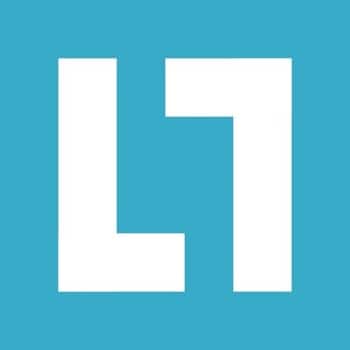
A menos que seas el único que usa Internet en tu red, de seguro has experimentado la frustración de compartir el ancho de banda varias veces en tu vida.
Está es una herramienta de control de tráfico de internet para crear reglas de forma rápida para las aplicaciones conectadas a tu red. Incluso si estás disfrutando de todo el ancho de banda, a veces parece que las cosas tienden a volverse lentas de repente cuando abres una aplicación.
NetLimiter es una herramienta especializada que puede ayudarte a lidiar con este problema tan irritante. Es por todo esto, que se hace tan necesario una herramienta como esta, tan completa y veraz.
Qué es NetLimiter
NetLimiter es un software para controlar y distribuir de manera completa y razonable el tráfico o ancho de banda de Internet para varios programas de red, a fin de asegurarse de que puedan funcionar sin problemas al mismo tiempo sin molestarse entre sí.
Sus potentes y perfectas funciones de monitoreo y estadísticas de la conexión a Internet son realmente útiles para la seguridad del sistema y la gestión de la eficiencia de la computadora.
Además de distribuir el ancho de banda y el tráfico de la red para cada aplicación por separado, NetLimiter puede monitorear, registrar la velocidad entrante y saliente de cada conexión de red, así como realizar estadísticas y controlar el tráfico general de la red (ancho de banda de carga / descarga) en diferentes períodos.
Por supuesto, para la mayoría de los usuarios promedio, distribuir por separado el ancho de banda de Internet para cada programa es la característica más importante de NetLimiter.
En resumen, con la ayuda de NetLimiter, podemos controlar y distribuir la velocidad de conexión a Internet de casi cualquier software a voluntad. Por otro lado, también puede ayudarnos a descubrir al culpable del delito que ocupa una gran cantidad de ancho de banda, como por ejemplo, troyanos, software espía, malware, virus, etc.
Para que se puede usar NetLimiter
NetLimiter puede monitorizar, administrar la conectividad límite, y la red de bloques sobre una base de todo el sistema o por programas individuales. Al verlo por primera vez, pareciese ser más difícil de lo que realmente es.
Su interfaz está cargada de información y puede desalentar a cualquier inexperto. Pero luego de un tiempo, podrás notar que es muy fácil.
En el panel principal de la aplicación, la pestaña “Actividad” muestra una lista de todos los procesos en ejecución que están conectados activamente a la red, o que pueden conectarse. Su velocidad de conexión, ID de proceso y dirección IP de destino son visibles mediante la exploración a través de viñetas en cascada.
A la derecha, el panel «Vista de información» amplía los detalles pertinentes un poco más.
Seis pestañas más están convenientemente ubicadas en el panel de la aplicación principal, que son: “Filtros”, “Aplicaciones”, “Redes”, “Reglas”, “Bloqueador” y “Prioridades”. Cada una de las pestañas otorga una vista inmediata de cualquier regla de aplicación configurada, conexión LAN / WiFi, prioridad de conexión de la aplicación, etc., que hayas configurado.
El monitoreo y los ajustes de un usuario promedio se llevan a cabo principalmente dentro de la pestaña “Actividad”. Sin embargo, si eres un experto y ejecutas NetLimiter en modo cliente-servidor, las pestañas adicionales resultarán muy útiles.
NetLimiter no sólo es un experto en el control de la conexión y la gestión del ancho de banda, sino que también es un dispositivo de cortafuegos práctico y elegante. Para ser justos, su Bloqueador no es un firewall dedicado con todas las funciones, pero es útil y confiable.
Al igual que con las otras funciones de la aplicación, el “bloqueador” se puede configurar para manejar tanto el tráfico entrante como el saliente, en todos los protocolos compatibles. Si prefieres simplemente bloquear un programa o proceso de red, en lugar de limitar su ancho de banda, esta es una manera maravillosamente simple y conveniente para hacerlo.
También te puede interesar Ipv6 Sin Acceso A Internet En Windows 10. Soluciones
Características de NetLimiter
Entre el conjunto de características de este software, está la capacidad de priorizar un programa. Los valores se pueden configurar para otorgar preferencia de red a una aplicación o disminuir su importancia de conectividad.
1. Diseño visual
La interfaz de NetLimiter es limpia, clara y ordenada. Hay mucho espacio entre los distintos elementos. Para una necesidad obvia, hay un énfasis en el diseño en el monitoreo basado en texto en tiempo real. La documentación de ayuda está alojada en línea.
En la parte superior de la ventana de la GUI, siguiendo a los sospechosos típicos del menú de archivos, encontrarás una lista desplegable donde puedes seleccionar las unidades de medida del ancho de banda: bytes, kilobytes, megabytes, etc.
Al lado hay tres casillas de verificación convenientemente ubicadas donde puedes habilitar y deshabilitar el “Bloqueador”, el “Limitador” y las “Prioridades”. Otras opciones, como la capacidad de cargar el administrador del cliente (es decir, la interfaz de usuario) al iniciar el sistema, verificaciones de actualización, etc., se pueden encontrar en el menú «Herramientas».
2. Monitorización del tráfico en tiempo real
La configuración es una operación rápida y sin incidentes que no requiere ninguna atención especial. La aplicación viene con una interfaz limpia que se divide en dos secciones principales, una que muestra las aplicaciones y servicios en ejecución a la izquierda, y un panel derecho donde puedes obtener más detalles, revisar el historial, ver las reglas o simplemente tomar las acciones necesarias.
Una característica agradable y útil es el monitoreo del tráfico que te permite verificar la actividad de carga y descarga en tiempo real de cualquier cosa conectada a Internet. En caso de que observes que una conexión en particular agota todo tu ancho de banda, puedes establecer un límite de umbral o simplemente eliminarlo.
3. Rendimiento
Es un software de gran rendimiento, no se experimentan contratiempos de uso, problemas de rendimiento, fugas de memoria del sistema o cualquier otro problema. El software realmente es muy limpio y su diseño ayuda a que todo sea fluido.
Una ventaja adicional de este software, es que se puede utilizar en una función casi cliente-servidor. Puedes designar una de tus PC para que sea el servidor o el controlador. Al instalar la aplicación en otras máquinas de la familia (u oficina), la máquina pseudo-servidor puede controlar el ancho de banda, el bloqueo de puertos o la prioridad de los nodos conectados.
Se admiten todos los tipos de protocolos de conectividad como: IP (FTP, HTTP, etc.), UDP, TCP, ICMP, y otros.
4. Incluye un firewall para bloquear aplicaciones y servicios no deseados
Además del tráfico en tiempo real, el programa proporciona estadísticas de los datos recopilados a lo largo del tiempo, lo que puede resultar útil para detectar malware, software espía y otros servicios no deseados que se alimentan de tu conexión.
Aquí es donde la función Bloqueador de la herramienta puede resultar útil. Como su nombre indica, el Bloqueador actúa como un firewall y te permite administrar las aplicaciones y funciones que pueden conectarse a Internet.
De hecho, la aplicación viene con un complejo sistema de filtros y reglas donde puedes personalizar el comportamiento de cualquier servicio o programa. Además, gracias a la función “Cuota”, puedes establecer un límite para las aplicaciones y se bloquean automáticamente una vez que alcanzan el umbral.
5. Consumo de CPU y memoria
El consumo de CPU es insignificante. Incluso aunque tengas algunos programas limitados, priorizados o bloqueados de forma activa, apenas se registra un parpadeo en el medidor de rendimiento de Windows.
En cuanto al consumo de memoria, dado que el servicio NetLimiter es un proceso TSR (Terminate Stay Resident), requiere unos modestos 15Mb de RAM en el sistema. El cliente, por otro lado, puede consumir hasta 60 Mb de memoria del sistema.
6. Licencias y protección de copia
Los códigos de licencia son personalizados, y no caducan. La licencia se puede transferir libremente de una máquina a otra, pero cada licencia solo se puede utilizar en una sola máquina.
Ventajas
- Puede ser utilizado en una máquina local o crear un casi cliente-servidor.
- Cómodo bloqueo de firewall integrado.
- Interfaz gráfica de usuario atractiva y fácil de usar.
- Altamente configurable.
- Excelente funcionamiento, hace lo que debe hacer.
- Precio Asequible en comparación a otras herramientas similares.
Desventajas
- La versión gratuita puede fallar ocasionalmente, pero se puede iniciar de nuevo en poco tiempo.
Planes y precios
Podrás descargar una versión gratuita, activa por 30 días, y luego debes comprar cualquiera de sus versiones pagas.
Podrás encontrar las siguientes versiones:
- NetLimiter 4 Pro Licencia estándar: Con un precio de 29,95 dólares.
- NetLimiter 4 Pro Licencia de inicio: Con un precio de 24,95 dólares y descuentos a partir de 2 unidades.
- NetLimiter 4 Lite Licencia estándar: Con un precio de 19,95 dólares.
- NetLimiter 4 Lite Licencia de inicio: Con un precio de 15,95 dólares y descuentos a partir de 2 unidades.
- NetLimiter 3 Pro Licencia estándar: Con un precio de 29,95 dólares.
Cómo y dónde descargar NetLimiter
NetLimiter se encuentra disponible en todas sus versiones, desde su página web oficial: NetLimiter.
- Visita la página oficial de NetLimiter.
- En el menú principal, dale clic a “Productos”.
- Aparecerá una nueva página de los productos disponibles. Dale clic al botón verde de “Descargar”, en la sección de “NetLimiter 4”.
- Se realiza la descarga del instalador en tu PC. Por lo general, estará ubicada en la carpeta “Descargas”.
- Al terminar la descarga, dale doble clic al archivo para comenzar el proceso de instalación.
- Aparecerá la pantalla inteligente de Windows 10 solicitando la confirmación. Haz clic en «Sí«.
- Luego, sigue las instrucciones de instalación proporcionadas por la aplicación y acepte sus términos y condiciones. Recuerda, la mayoría de las aplicaciones te permiten personalizar la instalación, si no sabes qué elegir, deja las opciones predeterminadas.
- Espera a que se complete la instalación y, luego de ver la confirmación de instalación exitosa, haz clic en “Finalizar”.
Opiniones de usuarios que han usado NetLimiter
Veamos algunas opiniones y comentarios realizados por usuarios que ya descargaron y probaron NetLimiter.
- Ámbar:
“NetLimiter es un software que le ayuda a controlar dónde y cómo funciona su conexión a Internet. Se ejecuta en el sistema operativo Windows. Le permite dirigir su ancho de banda hacia donde desea que vaya, monitorear su tráfico de Internet e identificar tendencias a largo y corto plazo”.
- Robert:
“Este software es un gran producto para cualquier persona con múltiples cosas que suceden en su vida en línea. Controle su Internet y podrá controlar mejor su productividad. Al personalizar el ancho de banda y el tráfico de Internet, utilice NetLimiter para Windows para que la web funcione para usted”.
- Ollie:
“Este software es muy fácil de usar. Fácil de configurar y definitivamente muy útil todos los días. ¡Definitivamente lo usaré nuevamente y lo recomendaría ALTAMENTE a todos!
Este producto me ha ayudado a ahorrar mucho tiempo y esfuerzo. El tiempo de descarga fue muy corto y el tiempo de configuración también fue corto. ¡Estoy muy feliz con este producto!”.
- Alfie Donofrio:
“Se anuncia que el producto ofrece a los usuarios un control total sobre su conexión de red. Con NetLimiter 4 puede decidir qué aplicaciones podrán conectarse a Internet y cuánto ancho de banda total podrán utilizar. Profesional, con botones claros para descargar o comprar el producto”.
- Brodie:
“NetLimiter es un programa especialmente creado para Windows. Ayuda a los usuarios a monitorear y controlar el tráfico de Internet. Puede utilizar este programa para configurar sus propios límites de velocidad de transferencia para las aplicaciones que están en su dispositivo.
NetLimiter es único de otros programas porque proporciona varias herramientas para que pueda ejecutar sus propios análisis para estudiar las estadísticas y los patrones del tráfico de Internet”.
Alternativas a NetLimiter. Las 5 Mejores de este año
Veamos ahora, un listado de aplicaciones similares a NetLimiter, que pueden servirte como alternativa, ya que son gratuitos.
1. SimpleWall
SimpleWall es una herramienta que puedes utilizar para configurar la plataforma de filtrado de Windows (WFP). Puedes usarlo para configurar la actividad de la red en tu PC. Esta aplicación es liviana porque su tamaño es menor a un megabyte. Además, es compatible con Windows Vista y sistemas operativos superiores. Puedes obtenerlo descargándolo y puedes descargar el instalador o la versión portátil.
Sin embargo, si deseas que funcione correctamente, necesitas otorgarle derechos de administrador. Una de las características que te puede gustar de esta herramienta es su sencilla interfaz y además no tiene molestos pop-ups.
2. NetBalancer
Si estás buscando una herramienta que puedas usar para controlar el tráfico de Internet y monitorear para Windows 7, 8, o 10 que sea una licencia gratuita, NetBalancer es una de las opciones que puedes elegir.
Puedes usarlo para configurar la prioridad de velocidad de transferencia de carga y descarga para cualquier aplicación. Además, también se puede utilizar para monitorear el tráfico de Internet. Con él, las aplicaciones que tengan una mayor prioridad de red podrán tener un mayor ancho de banda de tráfico que la que tenga menos.
La licencia es gratuita y el tamaño del archivo es de 7 MB.
Cuando abras esta herramienta por primera vez, podrás ver la lista de todas las aplicaciones disponibles junto con las estadísticas de uso de la red. Además, hay un gráfico en vivo que muestra cómo descargar y cargar.
Cuando usas el gráfico en vivo, puedes ver qué aplicaciones están usando la mayor cantidad de ancho de banda para que puedas limitarlo fácilmente. Si lo deseas, incluso puedes pausar el gráfico en cualquier momento y examinar la información de cerca.
3. GlassWire
El monitor de red de GlassWire podrá ayudarte a restringir el ancho de banda. Además, puede ayudarte a comunicar la actividad de tu red a través de la ubicación geográfica, aplicación y tráfico. Esta herramienta también viene con un firewall incorporado y usa gráficos que son fáciles de usar.
Puedes ver la causa de un pico casual en la actividad de tu red y tienes la opción de evitarlos en el futuro. Puedes hacerlo personalizando tus opciones de tráfico de ancho de banda. Con esta herramienta, también se te notificará sobre picos, peligros familiares, cambios inesperados en los archivos del sistema de red, falsificaciones de ARP y cambios de DNS.
Es una licencia gratuita y si quieres descargarla es importante que sepas que el soporte del sistema debe ser Linux, MacOS, Windows 10, Windows 8 o Windows 7. El tamaño del archivo es de 34,1 MB. Para poder descargar esta herramienta, simplemente accede al sitio GlassWire y luego en la página de inicio del sitio podrás ver un botón de Descarga gratuita.
4. App Network Counter
App Network Counter es una herramienta sencilla que puedes utilizar en Windows. Esta herramienta puede ayudarte a determinar y mostrar la cantidad de bytes y paquetes TCP / UDP que fueron enviados y recibidos por cada aplicación en tu sistema.
Para cada aplicación, la información se revela como el número de bytes enviados y recibidos, el número de paquetes enviados y recibidos, el número de bytes IPv4 enviados o recibidos y el número de bytes IPv6 enviados o recibidos. Con esta herramienta tu trabajo será más sencillo.
Si deseas utilizar esta herramienta, debes asegurarte de que el soporte del sistema sea Windows 10, Windows 8, Windows 7 o Windows XP. El tamaño del archivo es de 58 KB en formato zip y, por supuesto, la licencia es gratuita.
Es importante que sepas que App Network Counter no requiere ningún proceso de instalación ni archivos DLL adicionales. Para poder comenzar a usarlo, debes ejecutar el ejecutable, a saber, AppNetworkCounter.exe. Después de ejecutarlo, verás que la ventana principal muestra todas las aplicaciones que actualmente envían o reciben datos en tu red.
Es importante que tengas en cuenta que los contadores de red de esta herramienta no son por proceso sino por aplicación. Por lo tanto, si hay muchos procesos para una aplicación similar, este contador de redes de aplicaciones los fusionará en una sola línea.
5. Murus
Murus es un frente para el firewall de red OS X PF. Con él, puedes realizar un filtrado básico a opciones proactivas avanzadas. Esta herramienta te permite conformar una configuración de red compleja arrastrando y soltando iconos y moviendo controles deslizantes y seleccionando casillas de verificación.
Esta herramienta está diseñada pensando en la facilidad de uso, pero llena de opciones avanzadas y herramientas de monitoreo. Esta herramienta es buena para todos, desde el usuario promedio hasta el experimentado de UNIX o el administrador de sistemas, e incluso con fines educativos.
Murus tiene tres opciones, incluidas Murus Lite, Murus Basic y Murus Pro. Murus Lite es el front-end de firewall de nivel de entrada y puedes descargarlo y usarlo de forma gratuita para uso no comercial. Ofrece filtrado y registro de entrada y puedes usarlo para proteger los servicios que se ejecutan en Mac.
Murus Basic presenta muchas características avanzadas e incluye todo lo que necesitas para construir una configuración de firewall sólida y confiable con un alto nivel de personalización para las conexiones entrantes y salientes.
Murus Pro libera el gran poder de PF ofreciendo un amplio conjunto de características. Por supuesto, tiene el front-end más completo para PF y está incluido con la aplicación complementaria PF Log Reader y el firewall de nivel de aplicación Vallum.
Preguntas frecuentes
Veamos algunas preguntas frecuentes relacionadas con NetLimiter.
1. ¿NetLimiter funciona normalmente en cualquier Windows?
Sí, NetLimiter funcionará normalmente en la mayoría de los sistemas operativos Windows actuales de 32 bits y 64 bits.
2. ¿Cómo muevo mi versión registrada de NetLimiter a una nueva máquina?
Simplemente desinstala NetLimiter de la máquina anterior, instálala en una nueva máquina y usa tus datos de registro «antiguos» nuevamente.
3. ¿NetLimiter es gratuito?
Tiene una versión gratuita que se mantiene activa por 30 días a modo de prueba. Luego, debes comprar cualquiera de las versiones de NetLimiter pagas.
4. ¿NetLimiter es seguro?
Sí, NetLimiter se puede instalar de forma segura en casi cualquier Windows.
Conclusión
También te puede interesar Los 5 Mejores Programas Para Ver Quién Está Conectado a tu WiFi.
NetLimiter es una herramienta de control y monitoreo del tráfico de Internet. Te brinda control total de la red sobre tu computadora para decidir dónde se pueden conectar tus aplicaciones y qué tan rápidas deben ser estas conexiones.
Establece límites de velocidad de transferencia de descarga y carga para aplicaciones o incluso una sola conexión y controla tu tráfico de Internet. Junto con esta característica única, NetLimiter ofrece un conjunto completo de herramientas estadísticas de Internet.
En la eventualidad de que desees administrar qué programas se conectan a Internet, bloquear o controlar el tráfico en tu hogar u oficina o simplemente determinar cuánto ancho de banda utilizan los procesos en ejecución, entonces quizás pueda considerar probar NetLimiter.
Me llamo Javier Chirinos y soy un apasionado de la tecnología. Desde que tengo uso de razón me aficioné a los ordenadores y los videojuegos y esa afición terminó en un trabajo.
Llevo más de 15 años publicando sobre tecnología y gadgets en Internet, especialmente en mundobytes.com
También soy experto en comunicación y marketing online y tengo conocimientos en desarrollo en WordPress.